ecliseとgitの連携2 ~さくらVPS~
\------筆者の環境------\
・さくらVPS1GBプラン
・Cent OS
・eclipse 4.3
\----------------------\
以上の環境で
さくらVPSにあるgitのリポジトリからクローンを行い、
eclipseで管理できるようにするまで。
私は日本語化したeclipseを使用していますので、
英語版の方は適宜読み直してください。
Eclipse4.3のインストールと日本語化
こちらのサイトがめちゃくちゃ詳しいです。
Eclipse 4.3 のダウンロード,インストール,設定,日本語化,基本操作
上のホームページを見て、インストールを行いましょう。
Eclipseのgitについて
eclipse4.3からgitがすでにインストールされるようになっております。
eclipse4.2以前の方は、EGitというプラグインをインストールしましょう。
過去の私のブログをご参照ください。
Eclipseとgitの連携|sonoshouのまじめなブログ
gitリポジトリーのクローン
eclipseでの作業になります。
- ウィンドウ - パースペクティブを開く - その他
- Gitリポジトリー・エクスプローラー
- 「Clone a Git Repository」もしくは「アイコン(Gitリポジトリーを複製し、このビューに追加」(図1)
- 「URI」もしくは「ホスト」「リポジトリー・パス」、「プロトコル」「ポート」を環境に合わせて入力。(図2)
- 「次へ」と「完了」で終了。
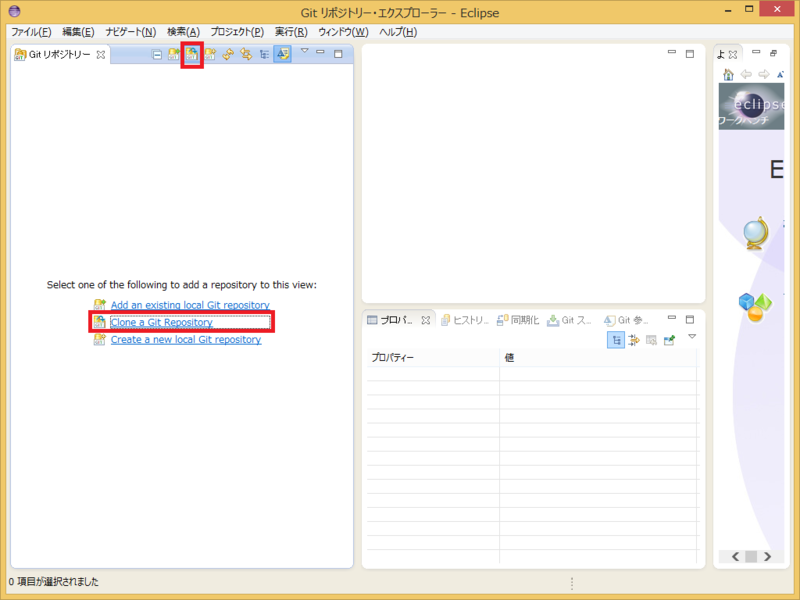
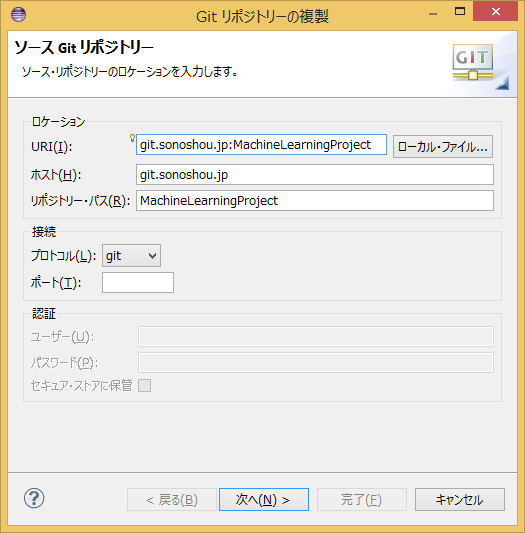
ただし、図2内における「git.sonoshou.jp」の部分は、
~/.ssh/config 内で定義しています。
パッケージ・エクスプローラーで管理
- ウィンドウ - パースペクティブを開く - その他
- Java (デフォルト)
- パッケージ・エクスプローラーのタブ内で右クリック
- インポート
- Gitからプロジェクト
- Existing local repository
- 先ほどcloneしたリポジトリーを選択して「次へ」
- 一般的なプロジェクトとしてインポートにチェックして、作業ディレクトリを選択。(図3)
- 「完了」
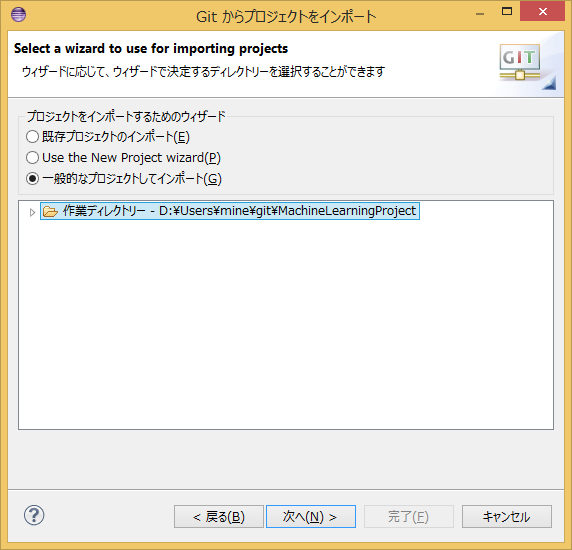
ユーザ設定
gitはコミットする際に、ユーザ名とメールアドレスを求められます。
設定がなくてもコミットできるのですが、あまり行儀よろしくないので、設定しましょう。
- ウィンドウ - 設定
- 左のタブから、 チーム - Git - 構成
- ユーザ設定タブで「エントリーの追加」
- キー:user.name、値:任意の名前 を入力し、「OK」
- 同様に、キー:user.email、値:任意のアドレス を入力し、「OK」
このように設定できていればOK。
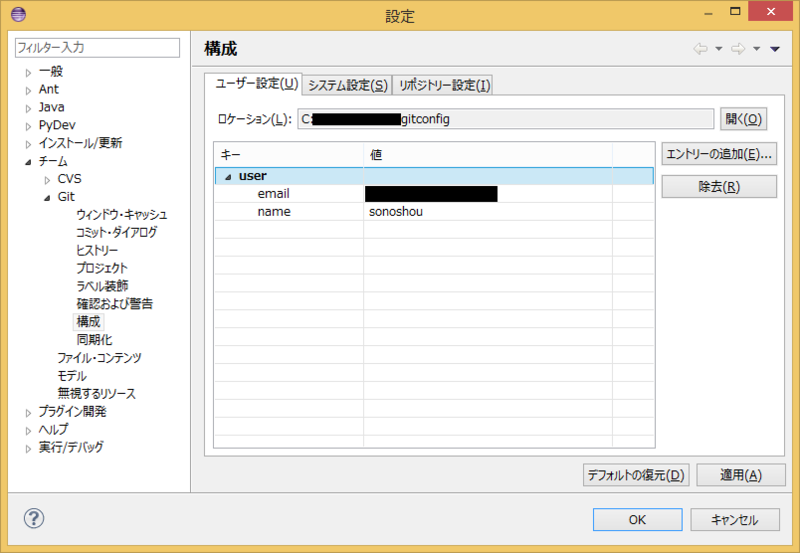
eclipseを使ったgitの操作方法
過去の私のブログをご参照ください。
Eclipseとgitの連携|sonoshouのまじめなブログ
ただ、あまり詳しくなく約1年ほど前の記事ですので、
操作方法に関しては他のホームページに譲ろうかと思います。
それでは、良いeclipse&gitライフを。